如何使用迅捷CAD编辑器的收藏夹?
发表时间:2023年6月29日 星期四
在CAD中,我们经常需要对CAD图纸进行各 种编辑操作。但是有时候由于需要编辑的CAD图纸文件过多,可能在查找CAD图纸进行快速编辑操作的时候会较为麻烦,消耗时间。这一问题该如何解决呢?今天我就在这里给大家推荐使用迅捷CAD编辑器的收藏夹功能解决这一问题。具体要怎么操作呢?下面我就来演示一下,如何使用迅捷CAD编辑器的收藏夹功能。演示操作如下:

借助软件:迅捷CAD编辑器标准版
立即下载
1.先在浏览器中搜索【迅捷CAD】字样进入到官网中,然后点击菜单栏中的【软件下载】-【迅捷CAD编辑器标准版】选项,切换到迅捷CAD编辑器标准版版页面,点击【立即下载】,把迅捷CAD编辑器标准版下载安装到电脑桌面。
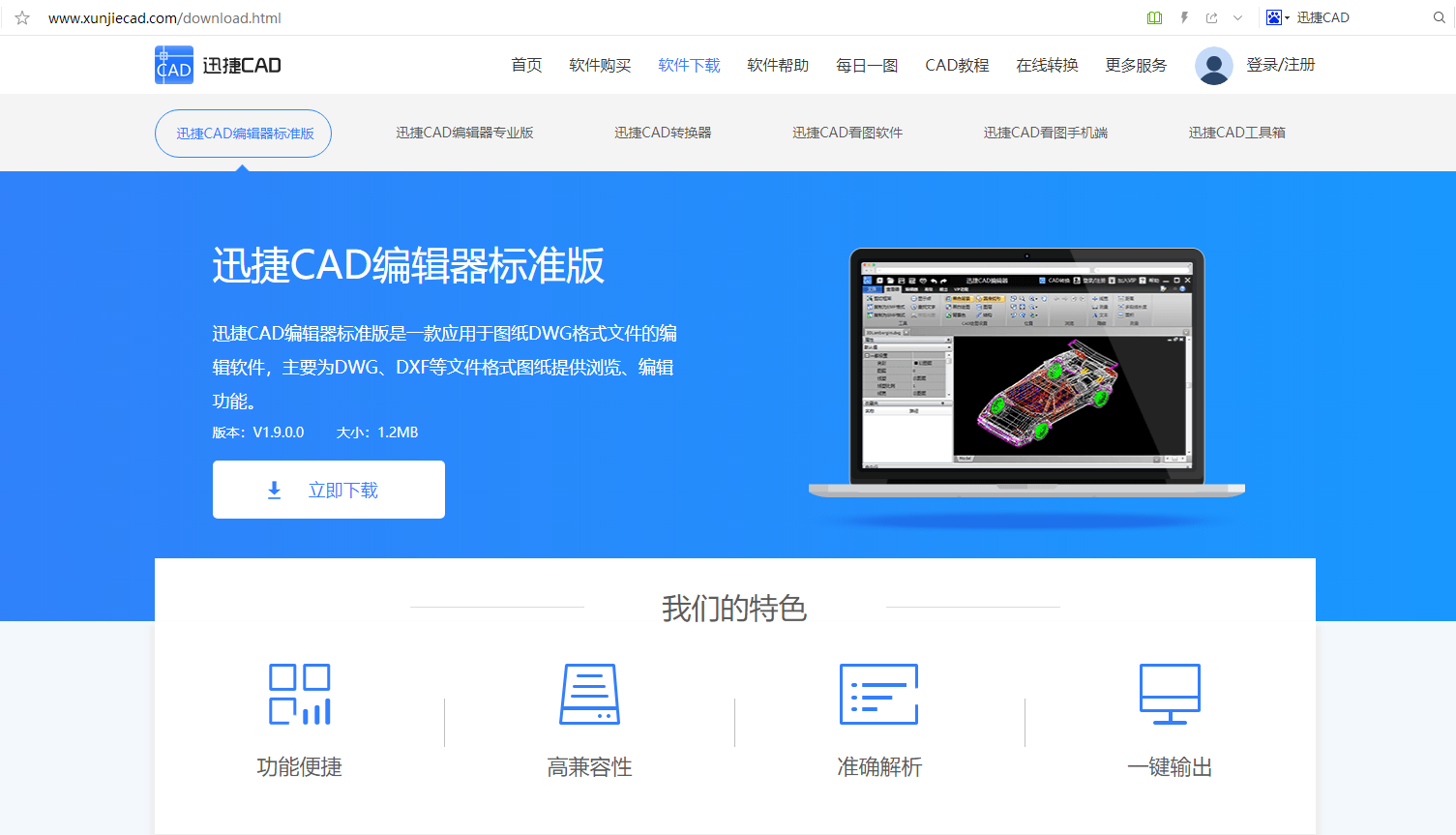
2.在电脑桌面上找到下载安装的迅捷CAD编辑器软件,然后点击鼠标右键选择【打开】选项,启动CAD编辑器进入到操作窗口中。
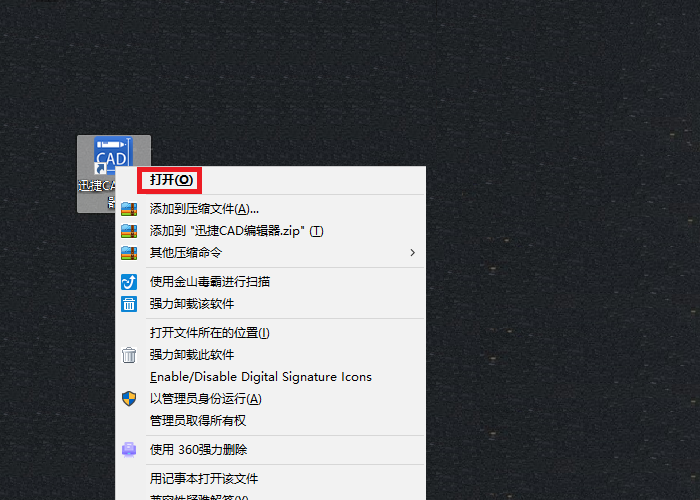
3.点击【文件】-【打开】按钮,在弹出的【打开】弹窗中找到需要的CAD图纸文件打开;若是之前就打开查看过这个CAD图纸文件,则可以直接在【 最近打开文件】中找到这个CAD图纸文件打开。

4.在迅捷CAD编辑器菜单栏中,可以看到【文件】【查看器】【编辑器】【 高 级】【输出】【VIP功能】等的一系列工具选项标签。我们直接点击【 高级】选项标签,找到【收藏夹】选项按钮,在下拉选项框中点击【添加当前】选项。

5.这时候会弹出【属性】弹窗,我们可以在其中对添加到收藏夹的CAD图纸文件的名称和路径进行编辑修改,编辑好后点击【OK】键即可完成。

6.我们可以在【收藏夹】标签页面中看到刚刚添加到收藏夹里的CAD图纸文件以及其路径。

7.同时【收藏夹】选项标签的下拉框中还有一系列其他的功能选项,都较为实用方便。如【添加文件】、【添加所 有文件到文件夹】、【复制文件全名】、【删除】、【删除所 有】、【批量发送】、【发送到批量打印】、【属性】等。

以上就是小编今天和大家分享的如何使用迅捷CAD编辑器的收藏夹功能的演示操作,需要CAD制图的小伙伴们都可以来自己尝试一下。















